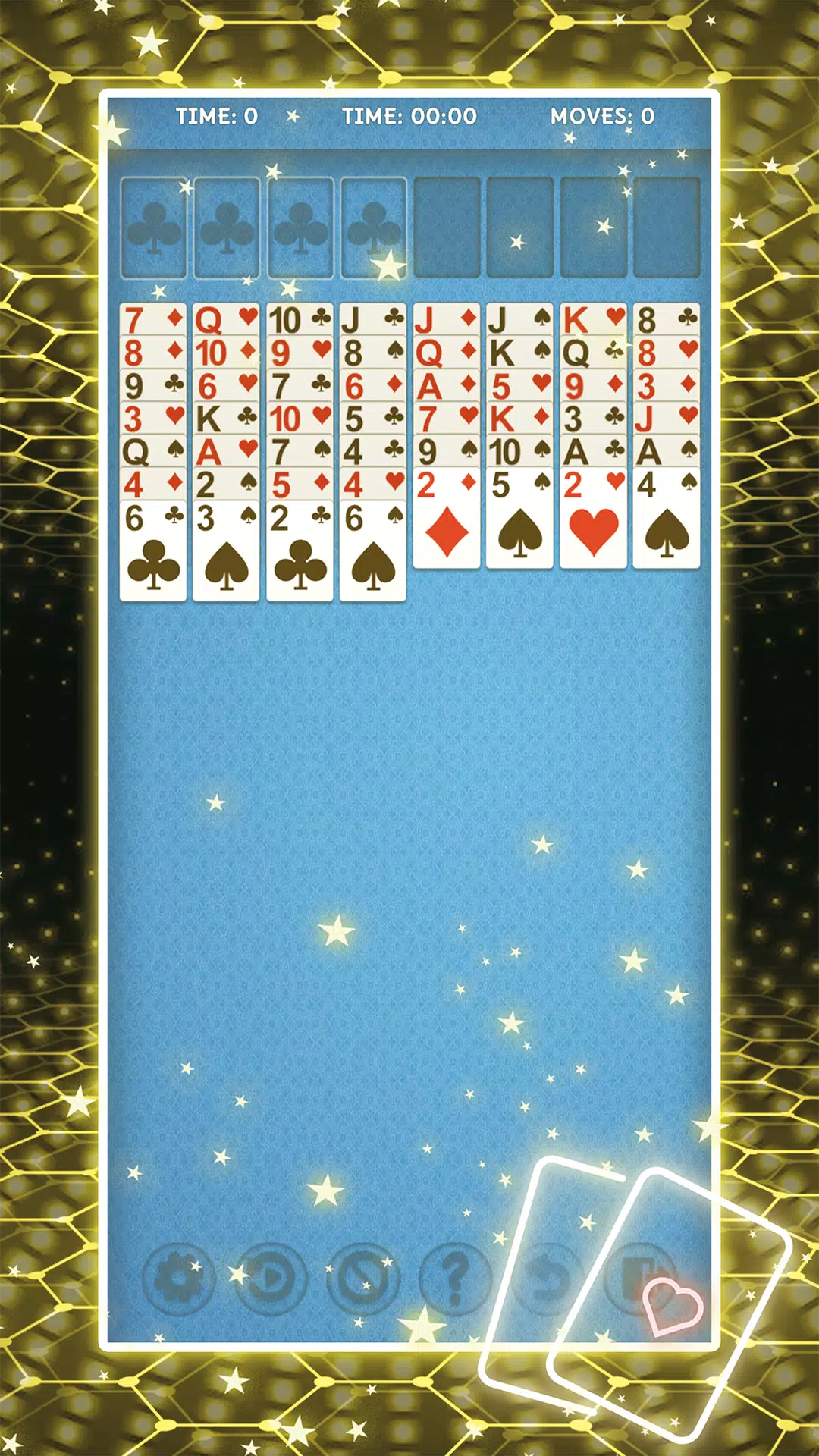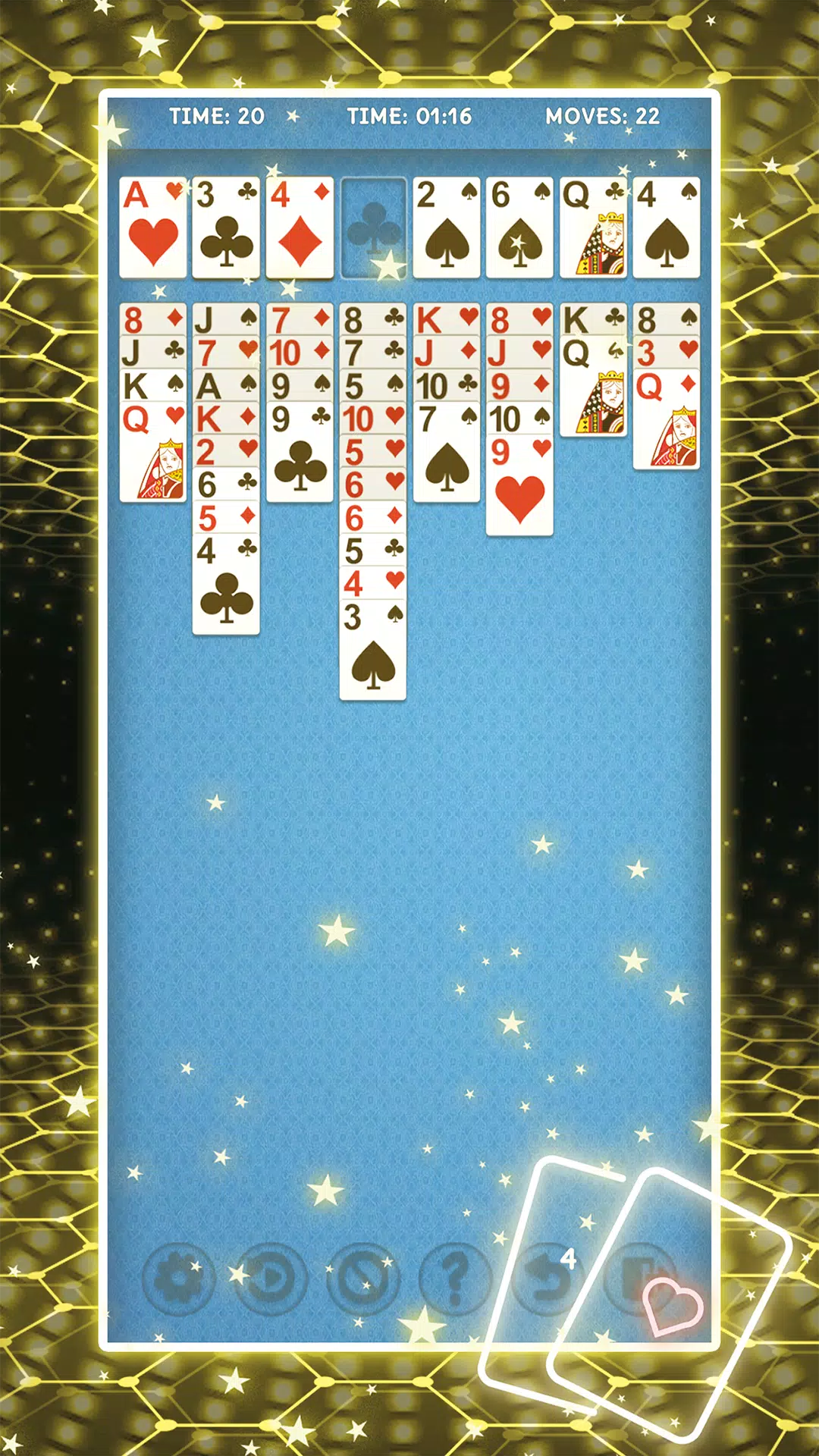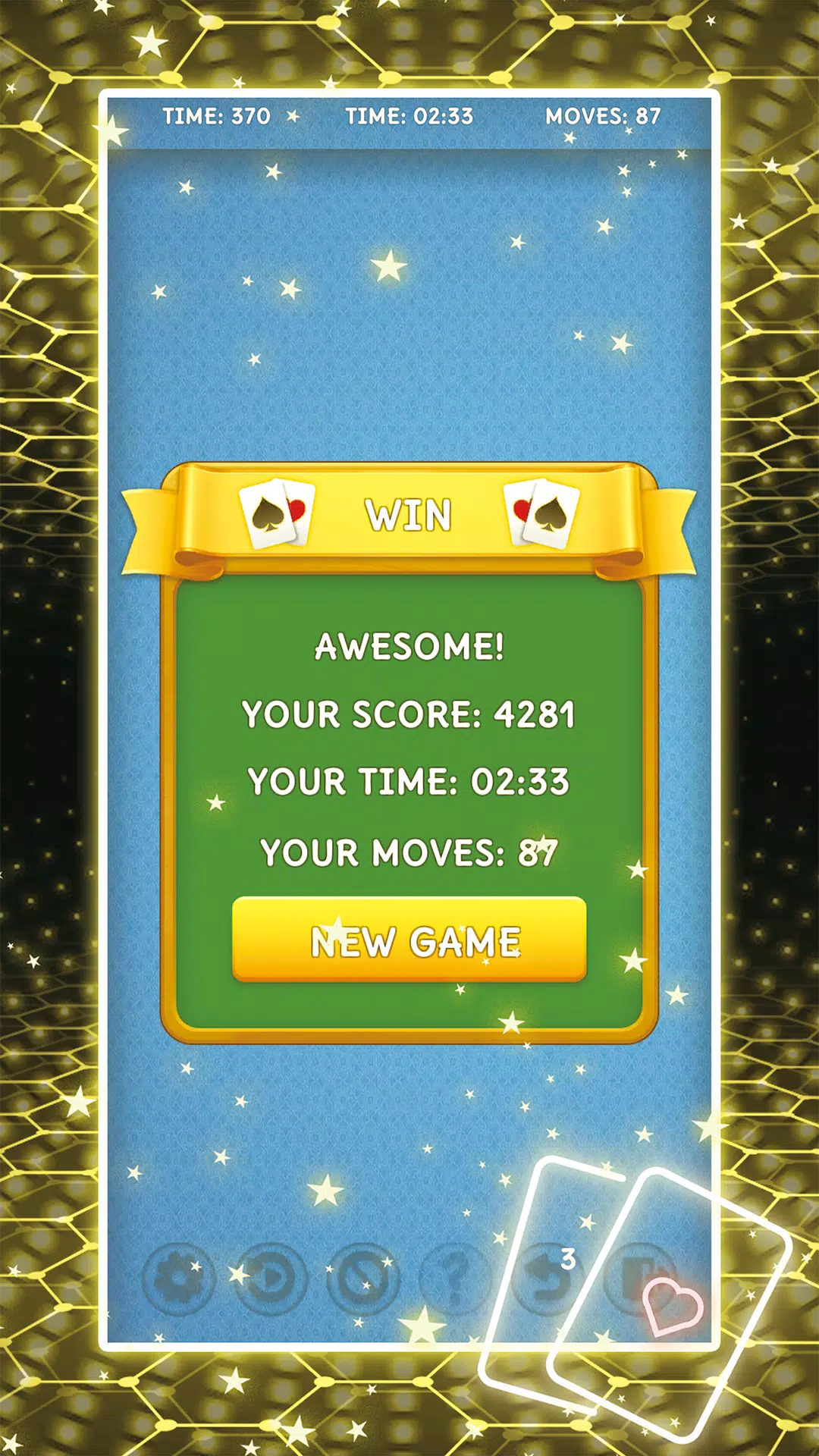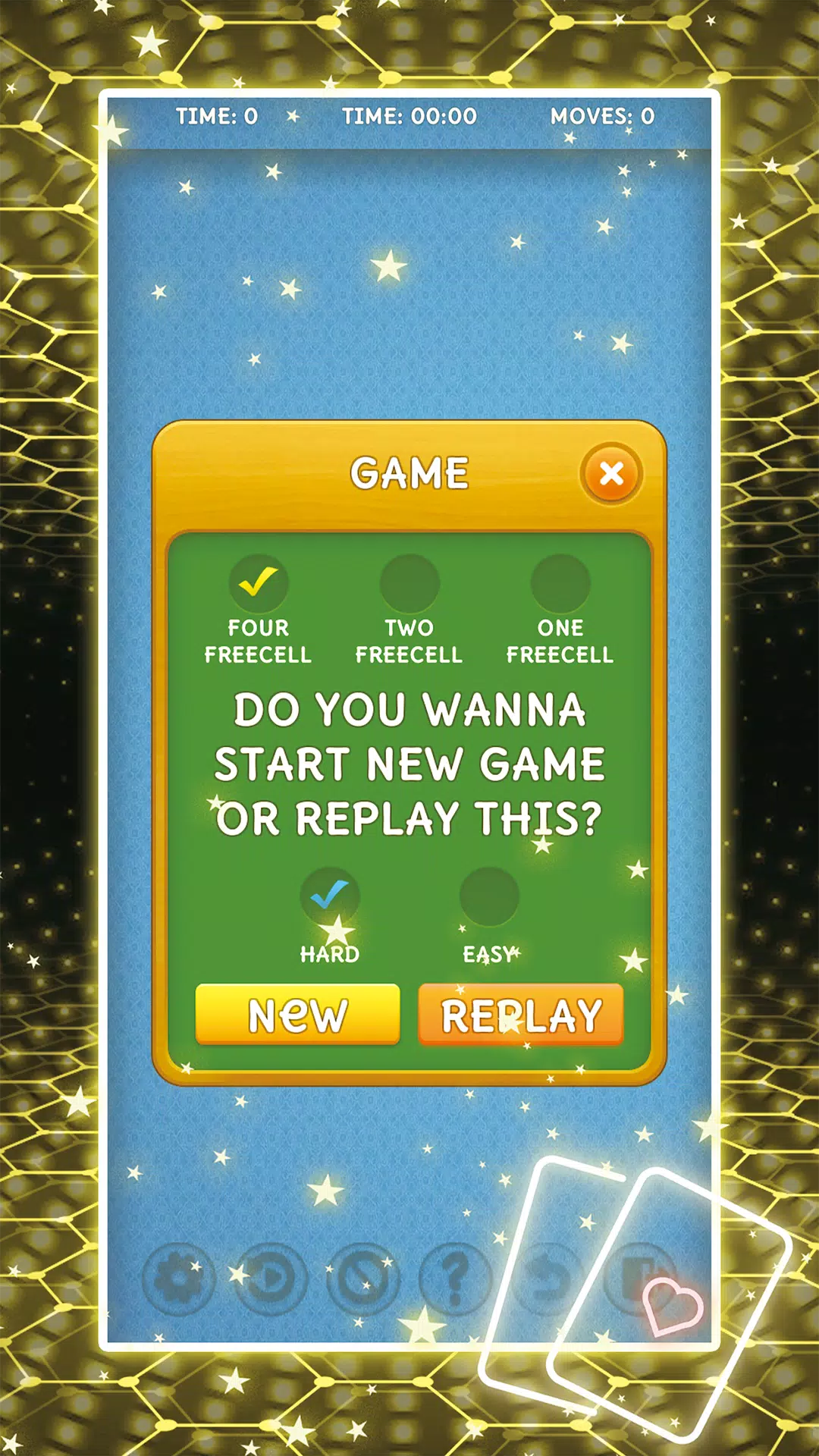EasyCell Solitaire Game
Padroneggiare l'arte della traduzione web con Google Chrome! Questa guida fornisce una procedura dettagliata passo-passo delle funzionalità di traduzione di Google Chrome, che ti consente di navigare senza sforzo siti Web multilingue. Scopri come tradurre intere pagine Web, frammenti di testo selezionati e personalizzare le impostazioni di traduzione per un'esperienza di navigazione multilingue senza soluzione di continuità.
Innanzitutto, individuare e fare clic sul menu più nell'angolo in alto a destra del browser Google Chrome (di solito rappresentato da tre punti verticali o tre linee orizzontali).

Quindi, selezionare "Impostazioni" per accedere alla pagina delle impostazioni del browser.

Utilizzare la barra di ricerca nella parte superiore della pagina Impostazioni. Immettere "Translate" o "Lingua" per trovare rapidamente le impostazioni pertinenti.

Individua e fai clic sull'opzione "Lingue" o "traduzione".
Ora vedrai un elenco di lingue supportate dal tuo browser. Qui puoi aggiungere, rimuovere o gestire le lingue. Fondamentalmente, assicurarsi che la possibilità di "offrire di tradurre pagine che non si trovano in una lingua che leggi" sia abilitata. Ciò garantisce che Chrome ti spinge automaticamente a tradurre pagine in lingue diverse dal tuo valore predefinito.

Con questi passaggi, sbloccherai le potenti capacità di traduzione di Google Chrome, rendendo la tua esperienza di navigazione web veramente globale.
EasyCell Solitaire Game
Padroneggiare l'arte della traduzione web con Google Chrome! Questa guida fornisce una procedura dettagliata passo-passo delle funzionalità di traduzione di Google Chrome, che ti consente di navigare senza sforzo siti Web multilingue. Scopri come tradurre intere pagine Web, frammenti di testo selezionati e personalizzare le impostazioni di traduzione per un'esperienza di navigazione multilingue senza soluzione di continuità.
Innanzitutto, individuare e fare clic sul menu più nell'angolo in alto a destra del browser Google Chrome (di solito rappresentato da tre punti verticali o tre linee orizzontali).

Quindi, selezionare "Impostazioni" per accedere alla pagina delle impostazioni del browser.

Utilizzare la barra di ricerca nella parte superiore della pagina Impostazioni. Immettere "Translate" o "Lingua" per trovare rapidamente le impostazioni pertinenti.

Individua e fai clic sull'opzione "Lingue" o "traduzione".
Ora vedrai un elenco di lingue supportate dal tuo browser. Qui puoi aggiungere, rimuovere o gestire le lingue. Fondamentalmente, assicurarsi che la possibilità di "offrire di tradurre pagine che non si trovano in una lingua che leggi" sia abilitata. Ciò garantisce che Chrome ti spinge automaticamente a tradurre pagine in lingue diverse dal tuo valore predefinito.

Con questi passaggi, sbloccherai le potenti capacità di traduzione di Google Chrome, rendendo la tua esperienza di navigazione web veramente globale.